1. Keskiluokan tietokone riittää.
Budjettia ei tarvitse kasvattaa kovin suureksi, mutta jos haluat panostaa tyylikkyyteen, tehokkuuteen tai ostaa vaikkapa hintavampia Applen tuotteita niin go ahead. Tässä postauksessa keskityn kuitenkin itselleni tuttuihin Windows-käyttöjärjestelmällisiin kannettaviin.
500 eurolla saa jo oikein hyvän ja nopean tietokoneen. Itse maksoin omasta tietokoneestani 400 euroa. Omassa koneessani on 6 GB keskusmuistia ja (vain) 128 GB tallennustilaa, Intel Core i3 -suoritin sekä 14-tuumainen Full HD -näyttö. Jos jotain haluaisin muuttaa omasta koneestani, olisi se muistin määrä. Muuten tämä on sopinut opiskeluihin kuin nenä päähän. Itse laittaisin kipurajan ehdottomasti 800-1000 euroon.
Esimerkki halvemman hintaluokan koneesta: Lenovo Ideapad 330 S (tarj. 380 €)
Esimerkki yli 600 euron koneesta: Huawei Matebook D (tarj. 700 €)

2. Osta 14-tuumainen läppäri (tai pienempi).
Näytön koko määrittelee myös läppärin koon ja vaikuttaa myös painoon. 15,6-tuumainen kannettava alkaa olla jo sen verran iso, ettei se mahdu kunnolla joihinkin reppuihin ja laukkuihin. Kannat tietokonettasi mukana melkein joka koulupäivänä, joten mitä kevyempi kannettava, sen mukavampi sitä on kantaa mukana.
Tämän huomasin itse, kun kannoin parina päivänä mukana 15,6-tuumaista 3 vuotta vanhaa tietokonettani – se oli painava. Sen akku ei myöskään kestänyt mitään, joten painavaa laturia oli myös kannettava mukana.
Näytöstä puheen ollen, suosittelen ehdottomasti ostamaan koneen, jossa on Full HD – resoluution näyttö (1080×1920) tai jopa parempi. Tekstiä on niin paljon mukavampi lukea tarkalta näytöltä, kun siihen on jo esimerkiksi puhelimen kanssa tottunut. Käy kaupassa vertailemassa, mikäli et usko.
3. Mahdollisimman pitkä akkukesto.
Omalla tietokoneellani olen selvinnyt jopa kahdeksasta neljään -koulupäivän kokonaan käyttämällä välillä lepotilaa ja virransäästöä aina silloin tällöin. Valitse tietokone, jolle luvataan vaikkapa 10 tunnin akkukesto, jotta sinun ei tarvitse olla lataamassa sitä koko ajan. Joissain luokissa ja tiloissa tämä voi olla myös hyvin vaikeaa.
4. Käy testailemassa näppäimistöä liikkeessä ennen kuin ostat.
Näppäimistö on oleellinen osa läppäriä, ainakin näin opiskelujen kannalta. Sinun pitää kirjoittaa paljon raportteja tietokoneellasi, ja tämä kaikki on mukavampaa mikäli näppäimistöllä on hyvä kirjoittaa. Jos vierastat tietokoneen hiirtä, osta langaton hiiri. Fyysisellä hiirellä on mukavampi tehdä esim. Excel-taulukoita.

5. Älä osta tablettia.
Itse tein tämän virheen ja ostin tabletin (iPad) sekä siihen parillakympillä Bluetooth-näppäimistön. Jo parin viikon sisällä huomasin, että sovellusten (kuten Word ja Excel) toiminnallisuudet ovat hyvin rajattuja, sillä iOS (Applen käyttöjärjestelmä) on tarkoitettu mobiililaitteille ja on niin kevyt kuin mahdollista. Sama pätee myös Android-käyttöjärjestelmällisiin tabletteihin. En myöskään suosittele ostamaan Chromebookeja. Windows ja macOS varmasti takaavat sovellusten toimivuuden.
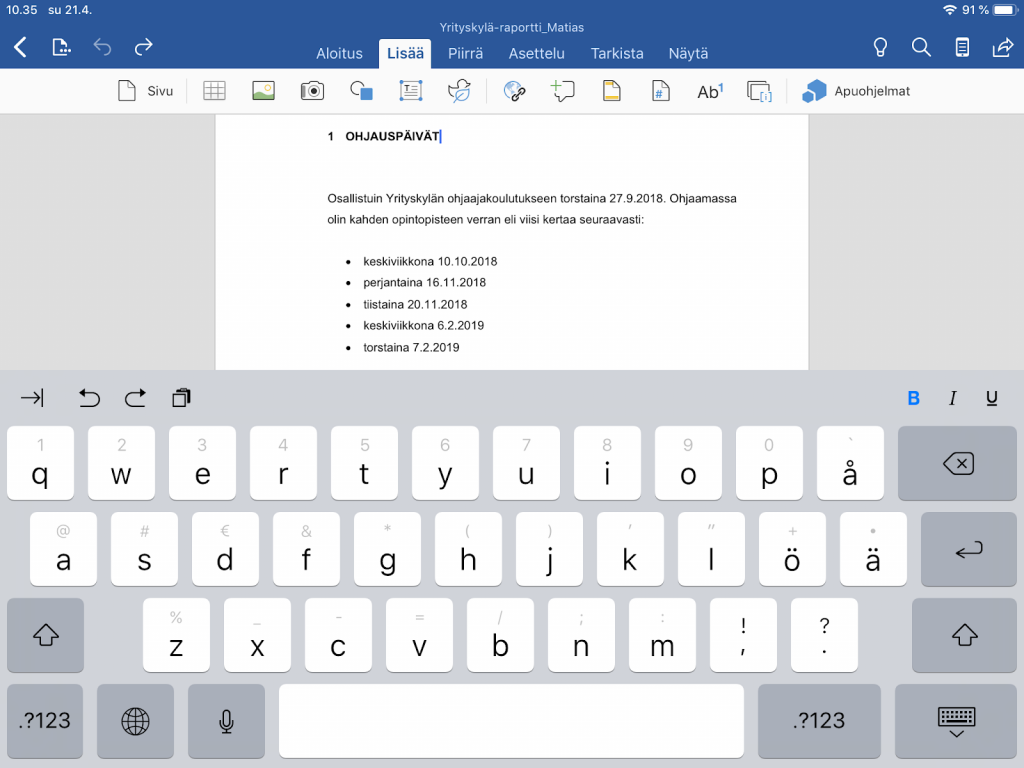
Hiiren ja näppäimistön komentojen puuttuminen alkaa rasittaa hyvin pian esim. raporttia kirjoittaessa. Siitä puheen ollen, mobiiliversion Word-sovelluksessa et pysty esim. muotoilemaan TAMKin raportointipohjaa niin, että lisäisit tason otsikoita.
Myös ns. multitasking on paljon vaikeampaa tabletilla kuin tietokoneella. Vaikka sinulla olisikin monta sovellusta auki, et pääse niihin käsiksi (tai maksimissaan pariin 10-tuumaisella ruudulla) kerralla.

Extra: Pidä huoli, että saat tietokoneen liitettyä projektoriin.
Pienemmistä ja yleensä kalliimmista tietokoneista saattaa HDMI-liitäntä puuttua. Osta siis adapteri, jolla saat tietokoneesi näytön jaettua projektorille tai pidä huoli, että koneessasi on normaalikokoinen HDMI-paikka; opinnoissamme on paljon esityksiä!
Yhteenveto
Koko: 14 tuumaa on juuri sopivasti, painoa alle 1,8 kg
Näyttö: Full HD (1920×1080)
Hinta: 500€ riittänee
Akku: mahdollisimman pitkäkestoinen
Matias






Kommentit